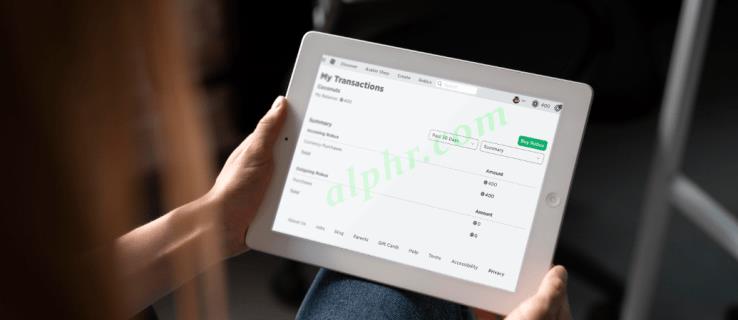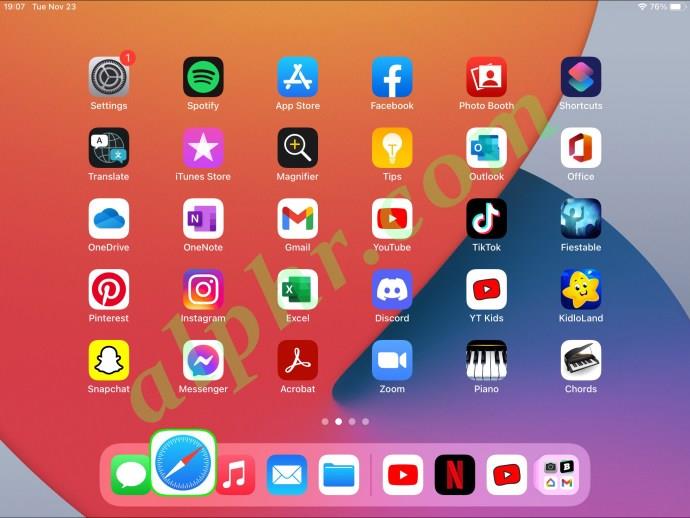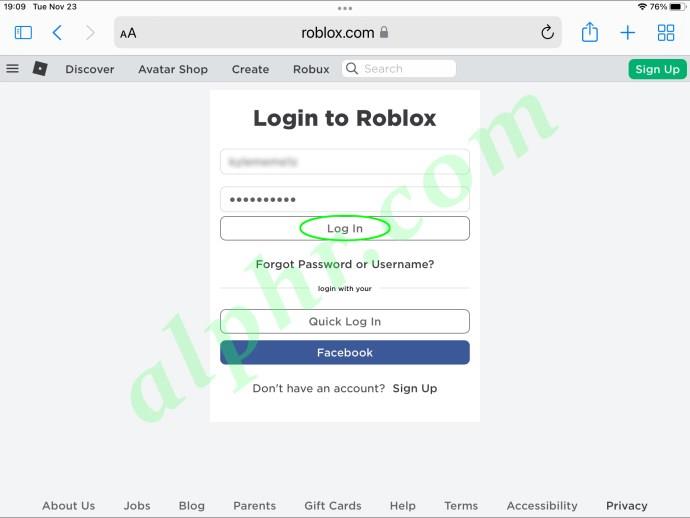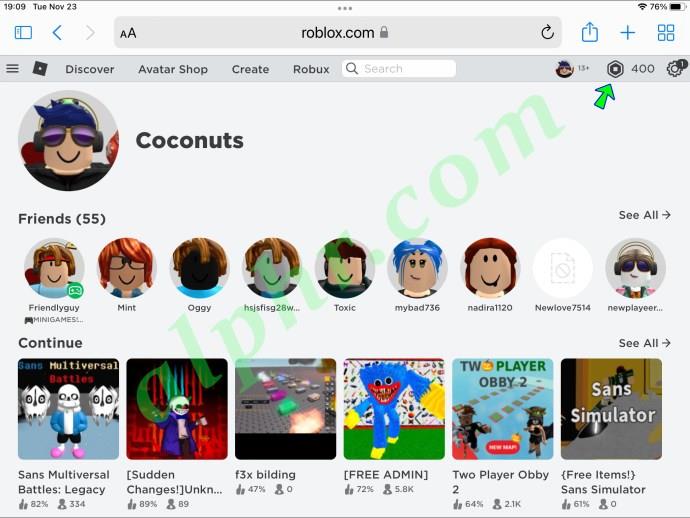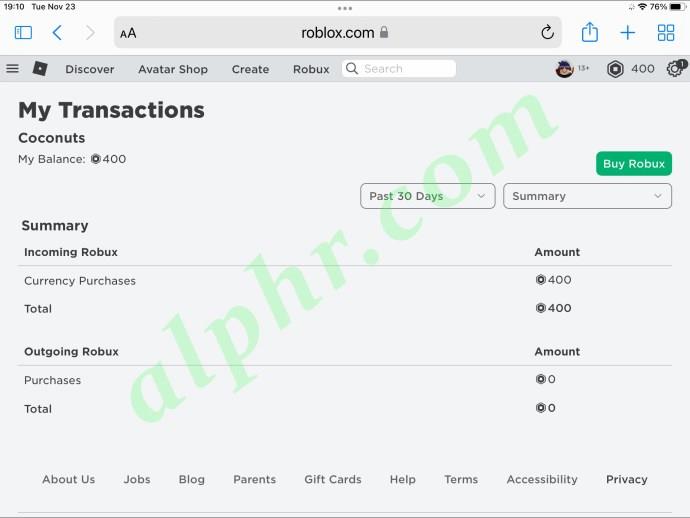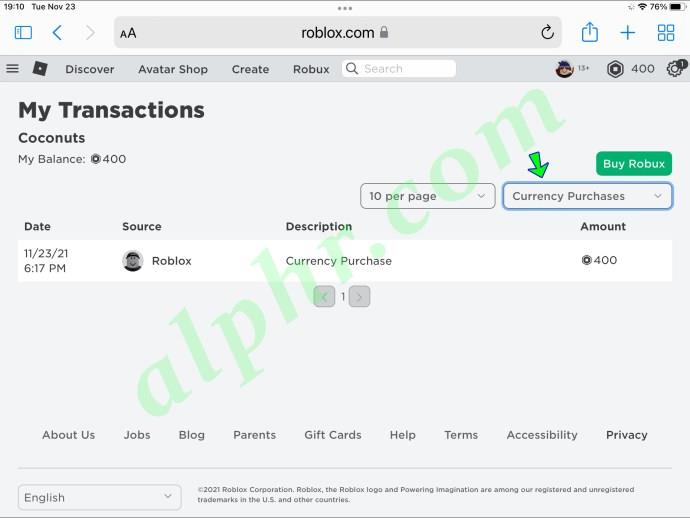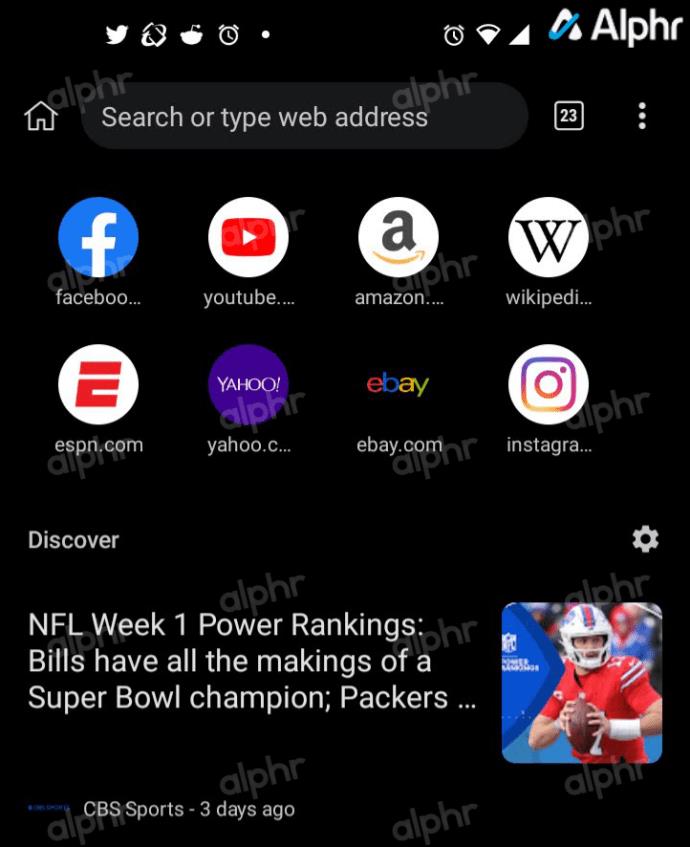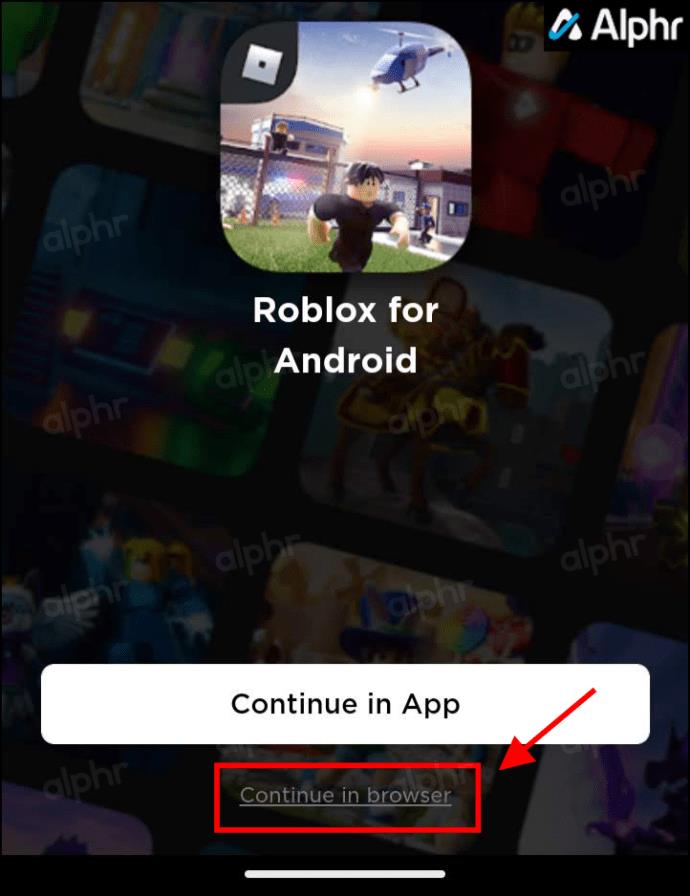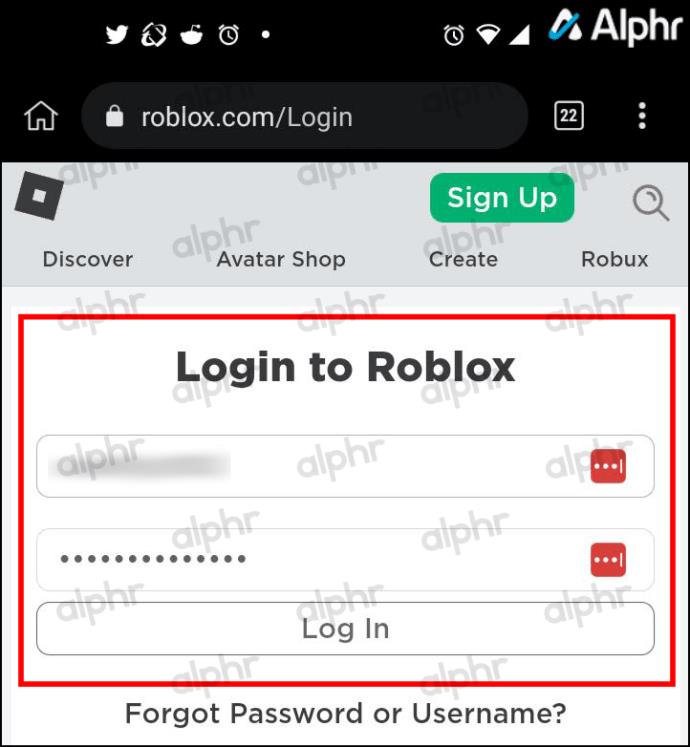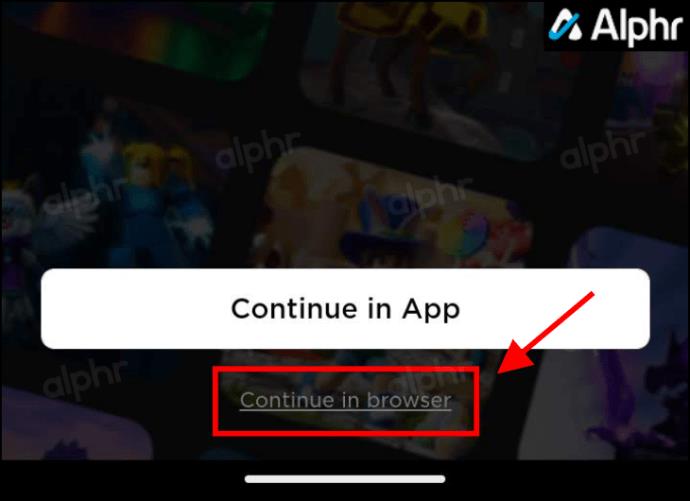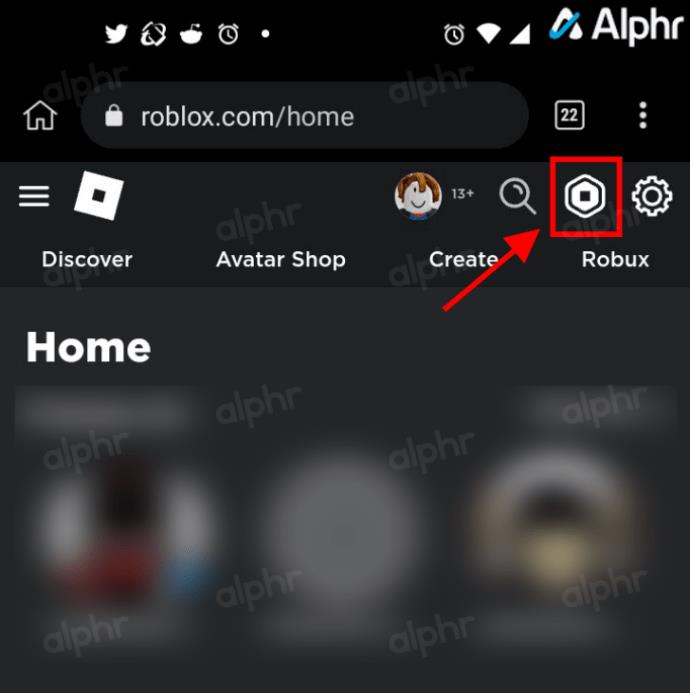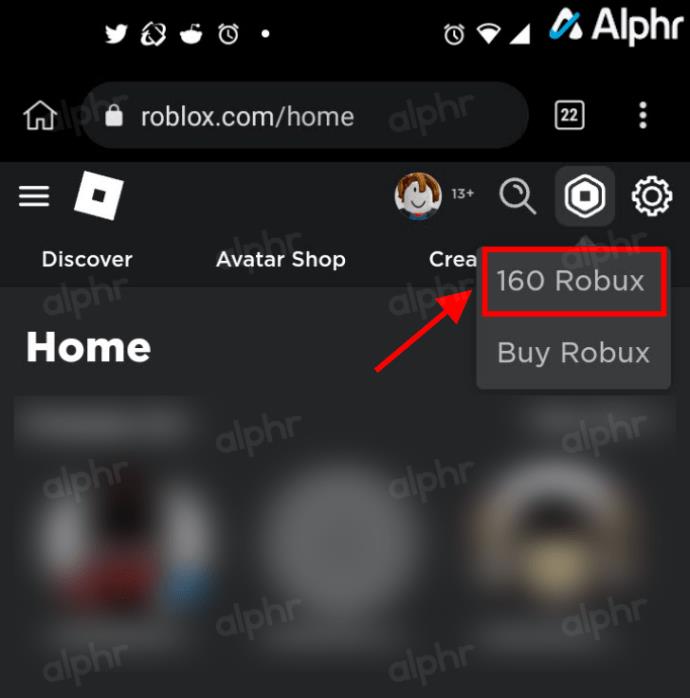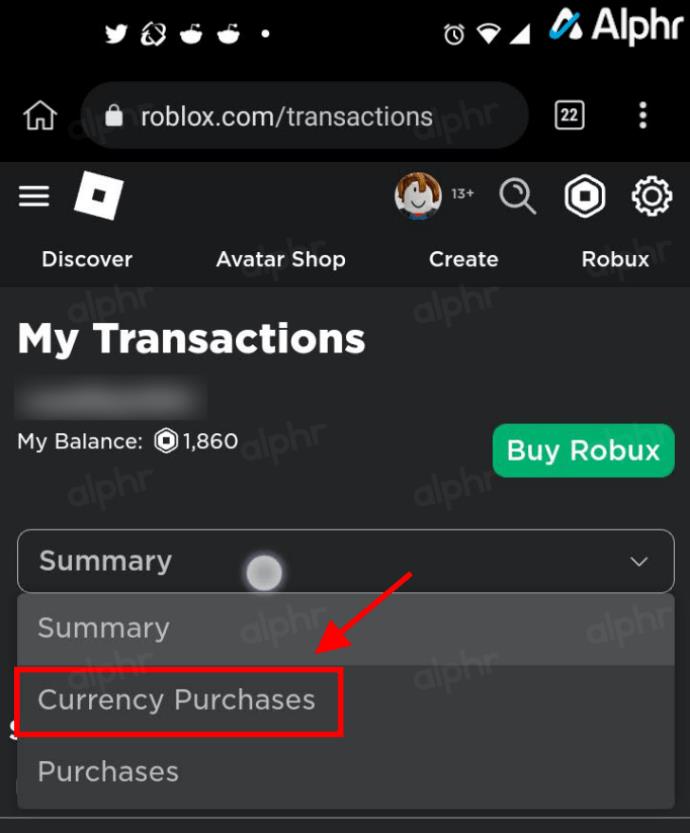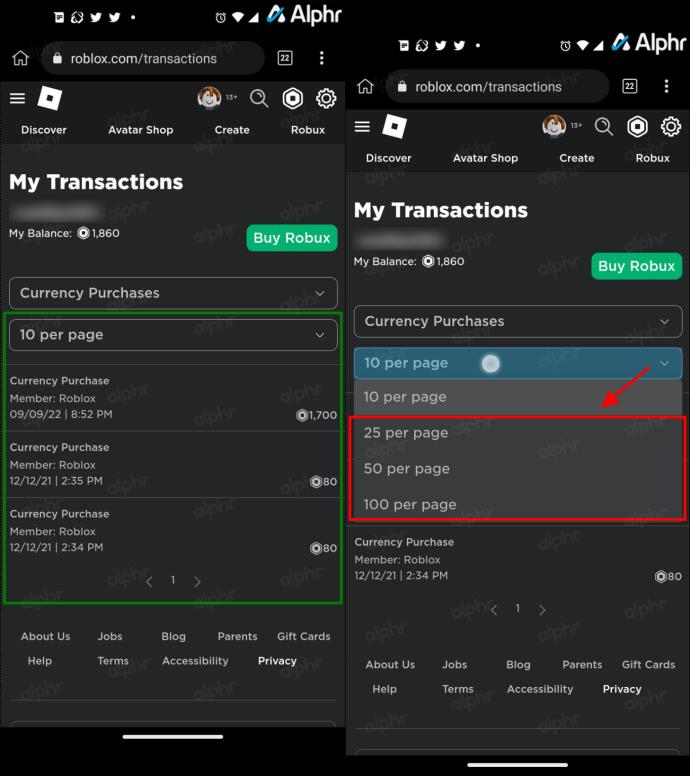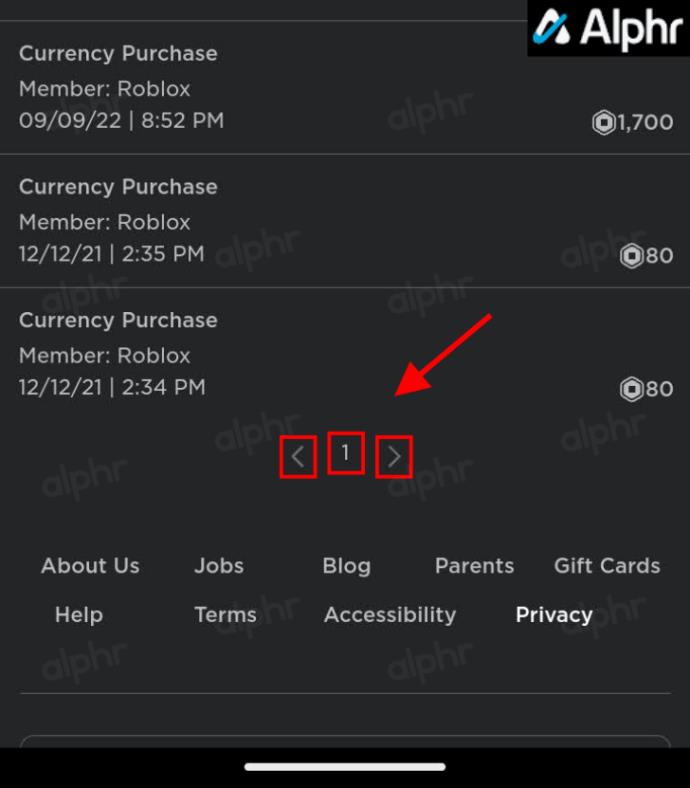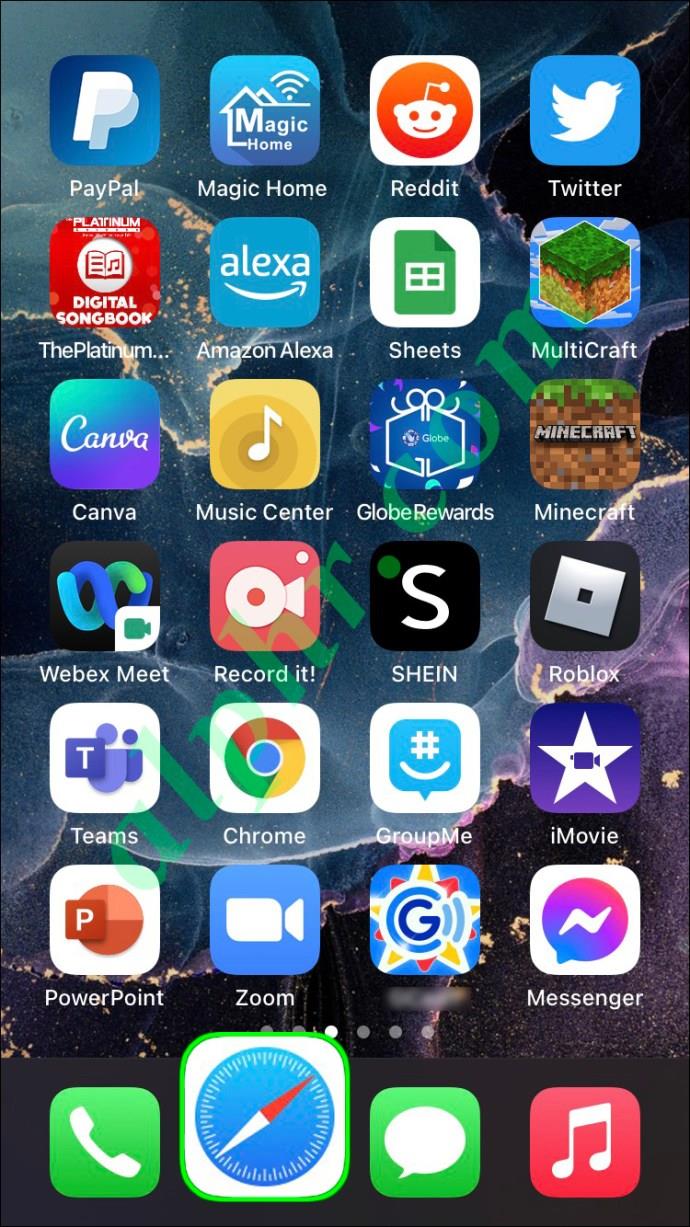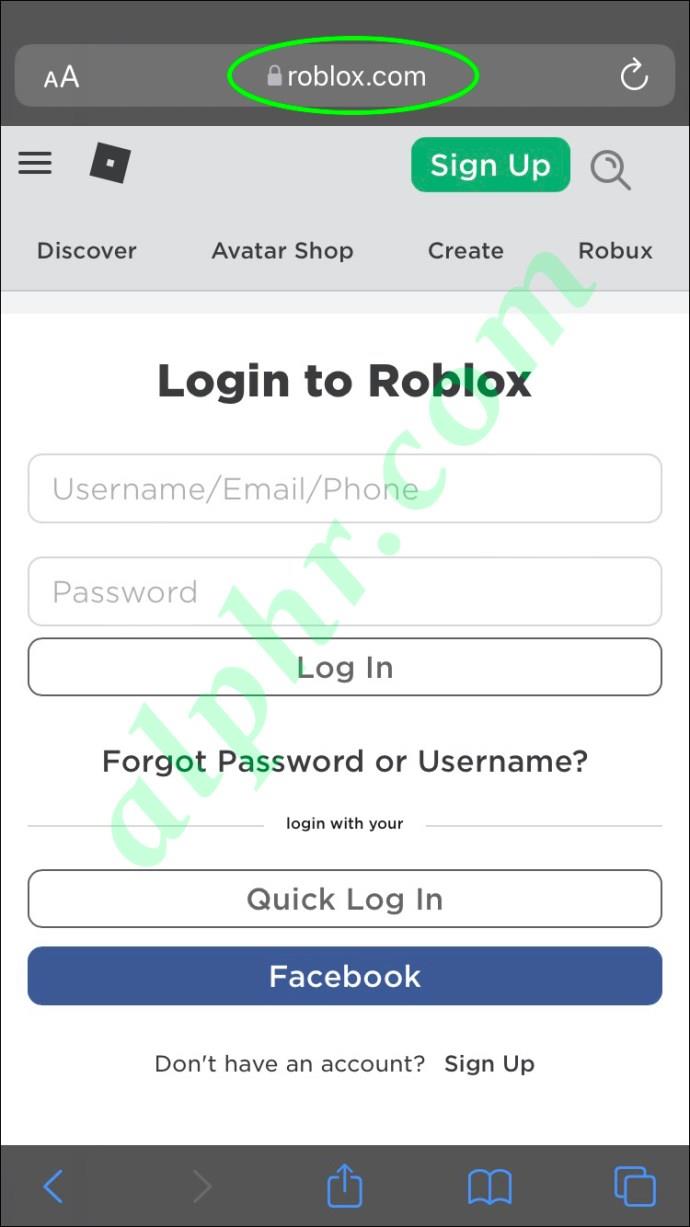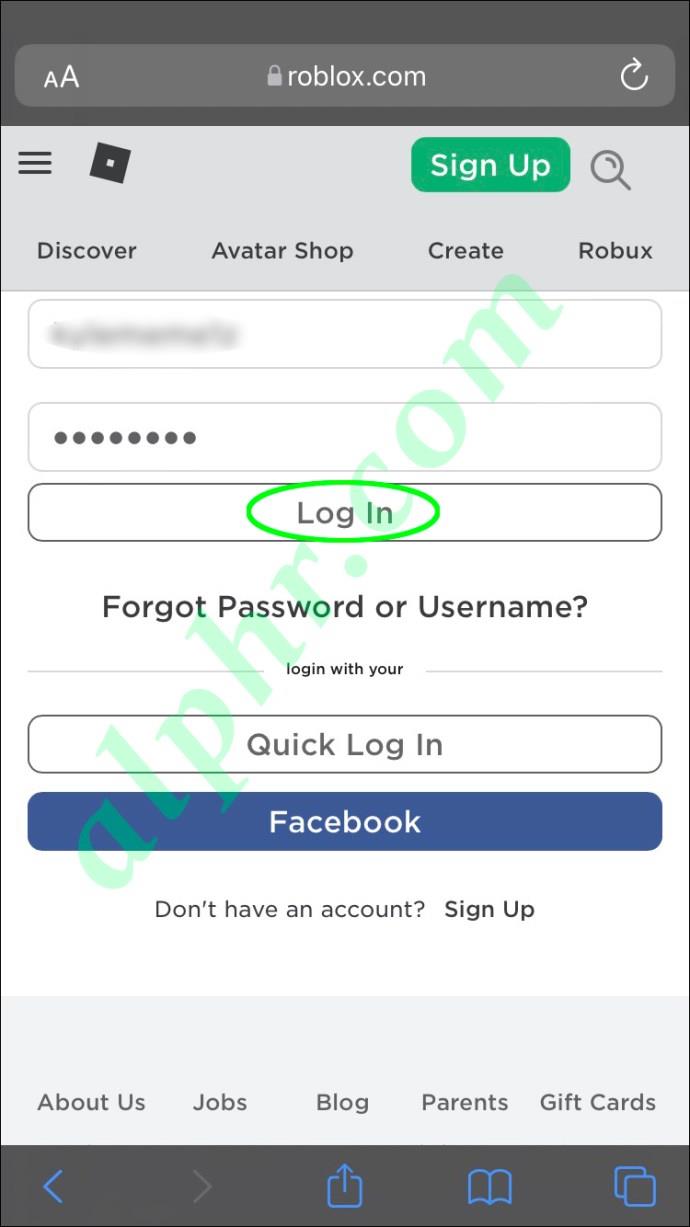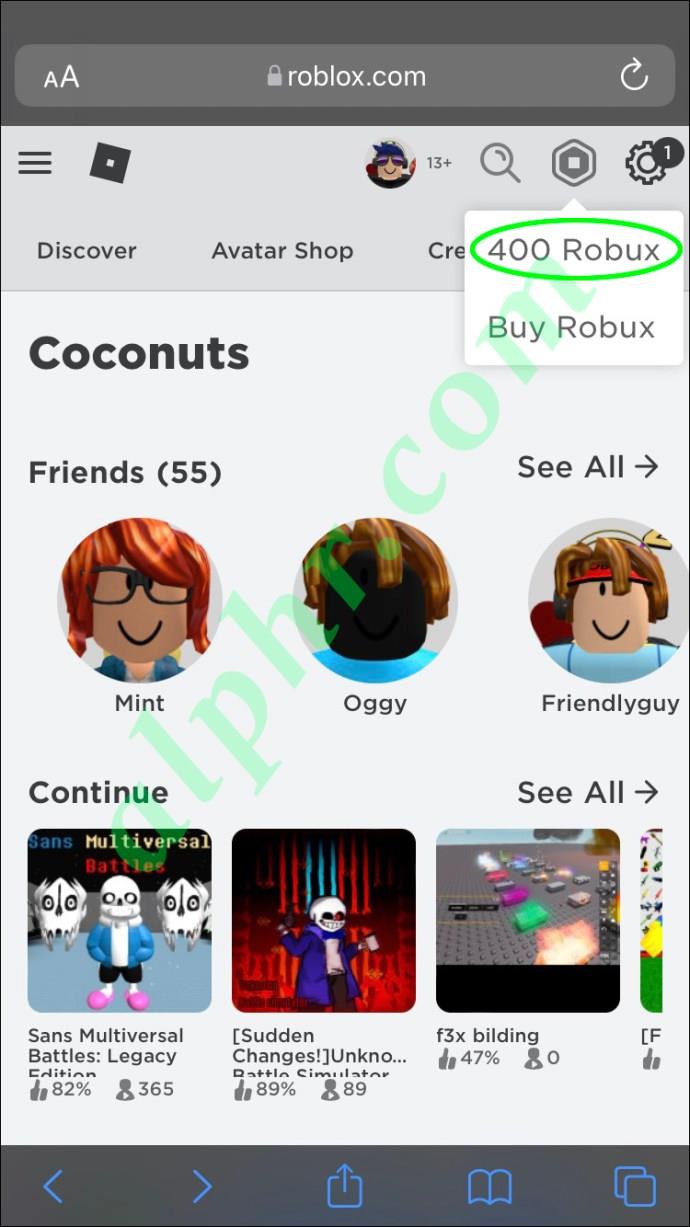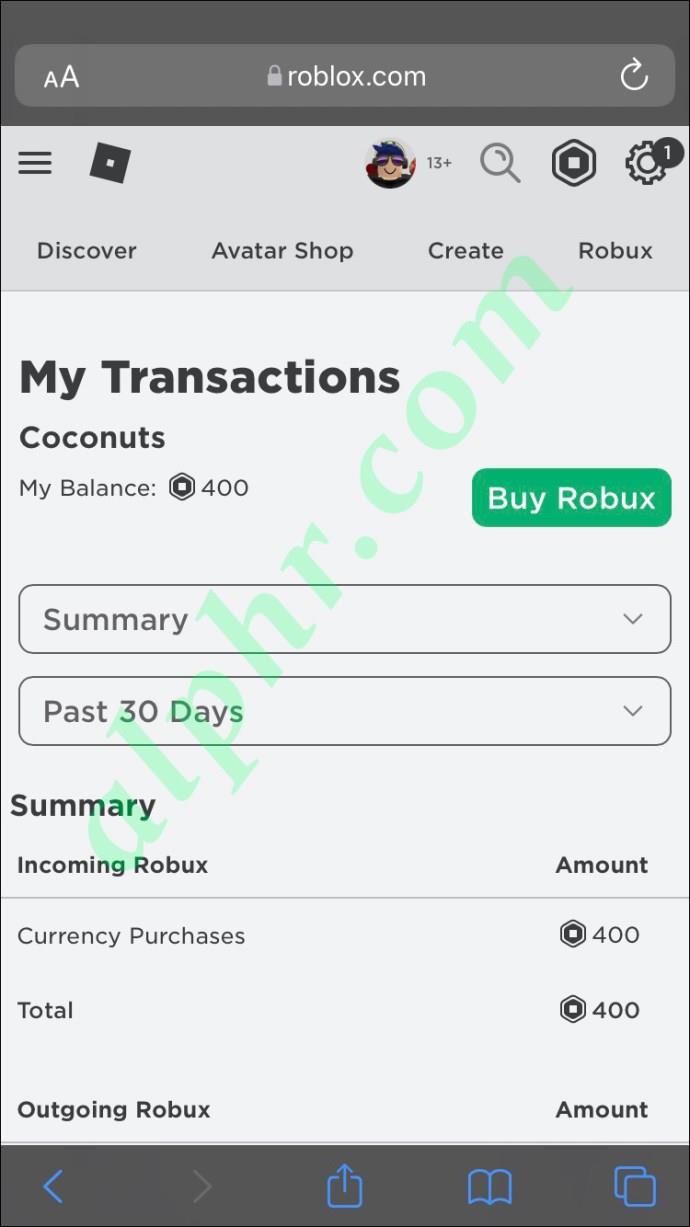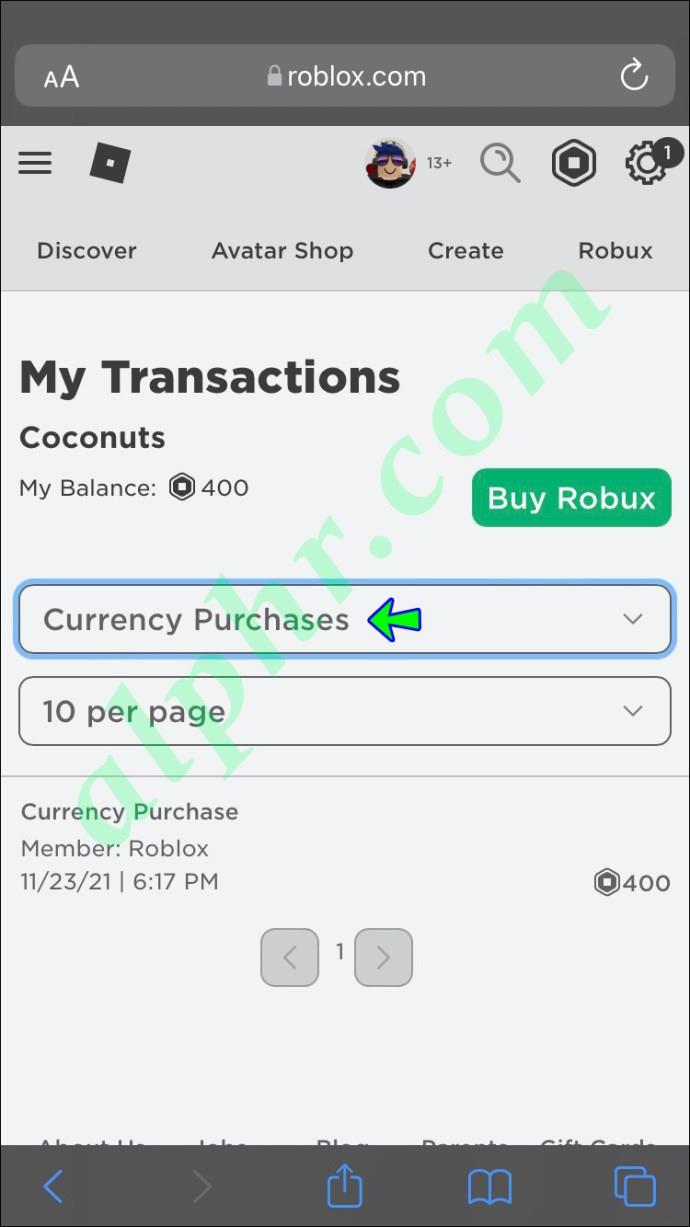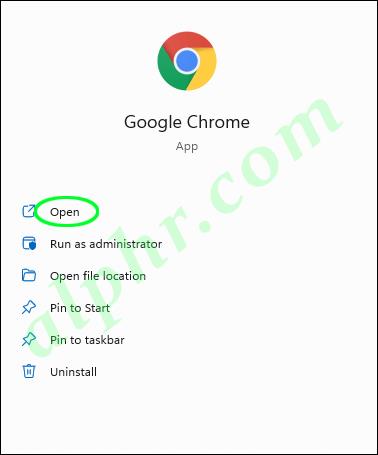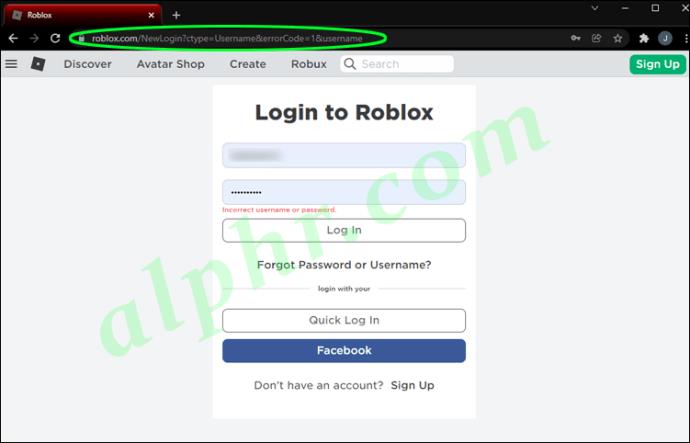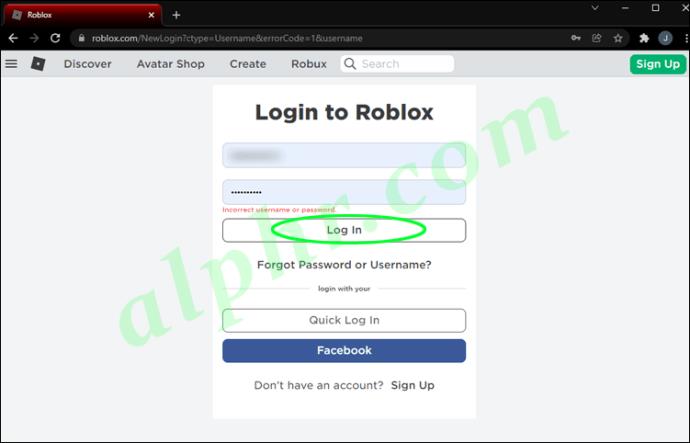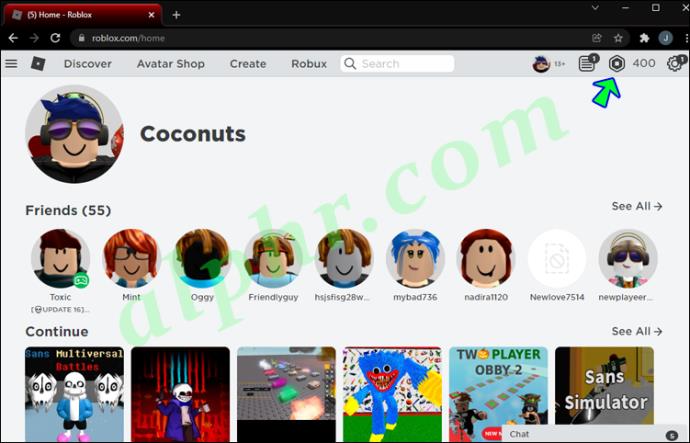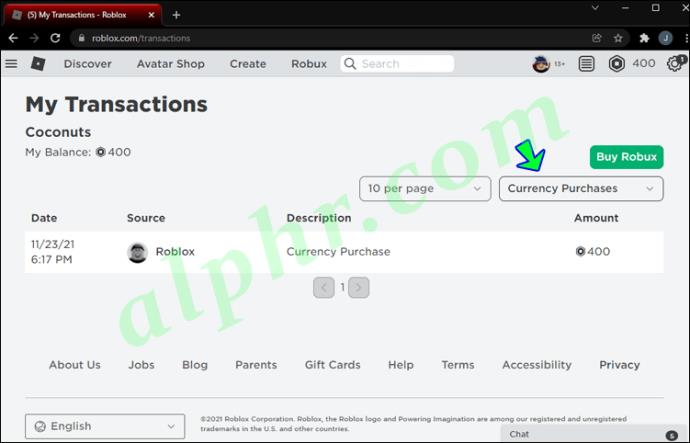Device Links
Vizualizarea istoricului achizițiilor de jocuri video vă permite să știți cât ați cheltuit pentru joc. De asemenea, vă ajută să vă amintiți ce ați cumpărat. Roblox vă permite să vă verificați oricând istoricul achizițiilor, atâta timp cât aveți acces la contul dvs. Puteți face acest lucru pe mai multe platforme.
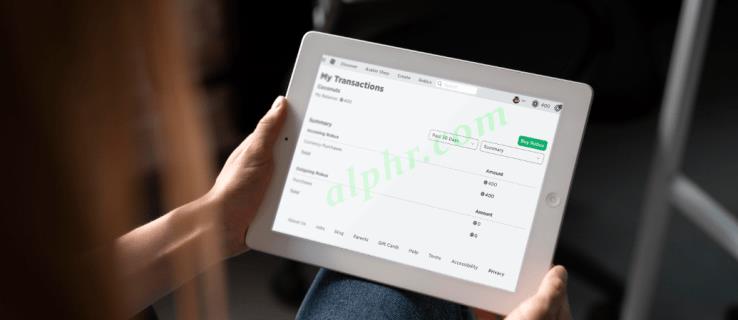
În calitate de jucător Roblox care dorește să învețe despre istoricul achizițiilor dvs., ați ajuns la locul potrivit. Contul tău Roblox conține toate informațiile necesare, gata pentru a fi vizualizate. Continuați să citiți pentru a afla cum funcționează procesul.
Cum să vizualizați istoricul achizițiilor Roblox pe un iPad
Roblox este disponibil pe toate platformele mobile, dar aplicația nu vă arată istoricul tranzacțiilor anterioare. În schimb, singura modalitate de a verifica este să deschideți un browser și să vă conectați la contul Roblox. Dispozitivul pe care îl utilizați nu contează, ceea ce face din iPad una dintre opțiunile posibile.
Deși poți achiziționa Robux în joc, verificarea achizițiilor tale anterioare este posibilă numai în afara jocului. Acum că știți această limitare, puteți să vă luați iPad-ul și să începeți.
Aceștia sunt pașii pentru accesarea istoricului de achiziții din trecut Roblox:
- Deschide orice browser de pe iPad-ul tău.
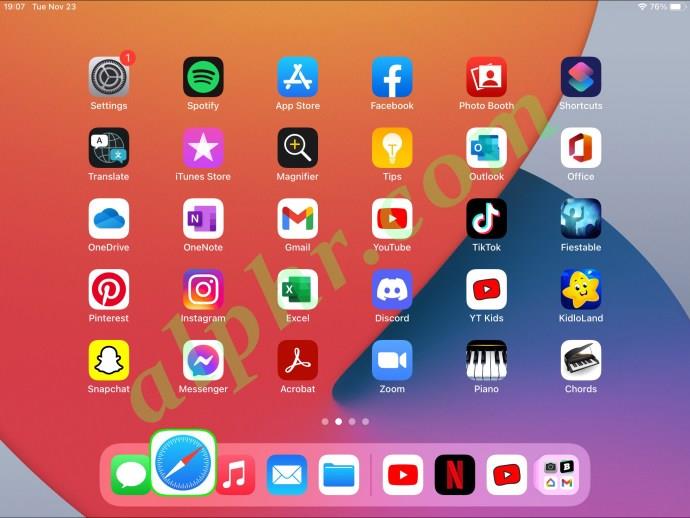
- Conectați-vă la contul dvs. Roblox.
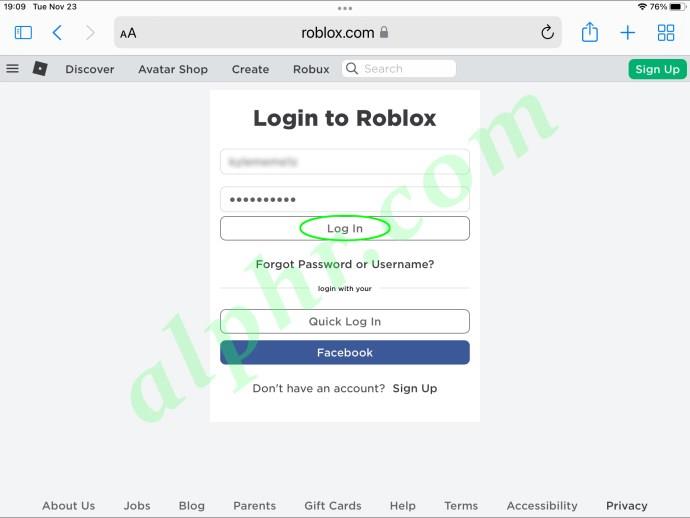
- Atingeți rezervele actuale Robux.
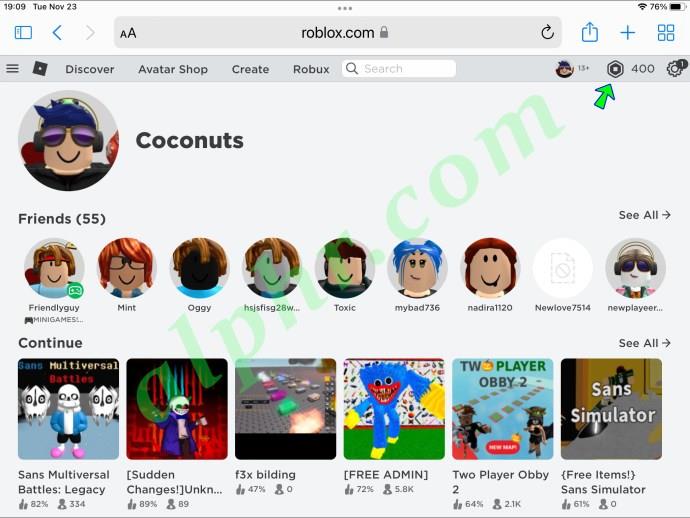
- Va apărea pagina Tranzacțiile mele .
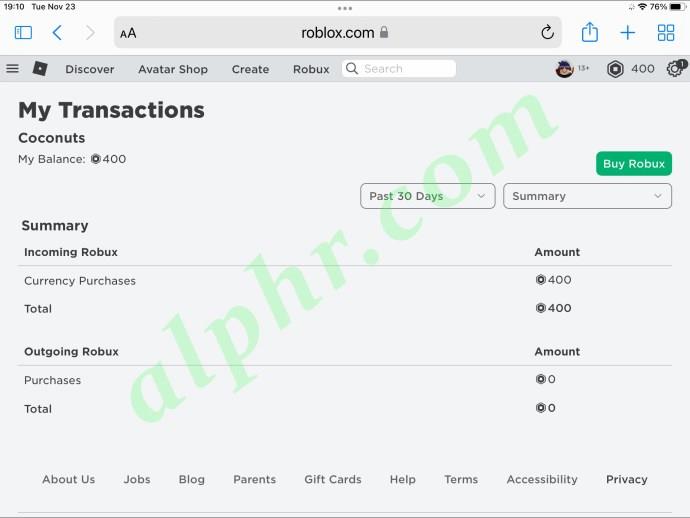
- Verificați achizițiile valutare și setați o perioadă.
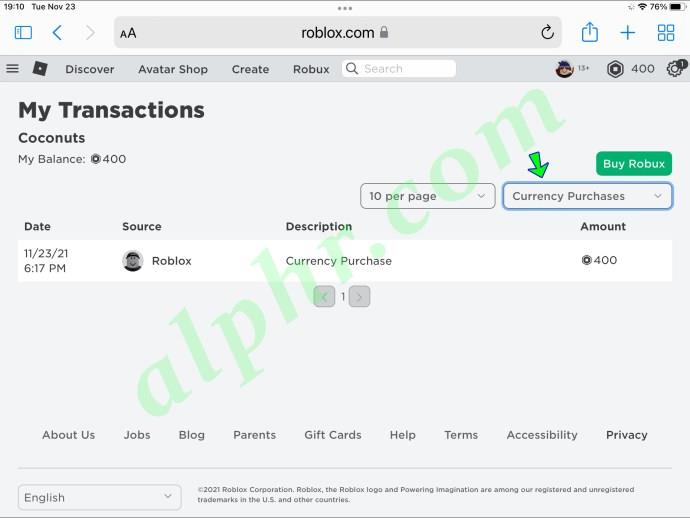
În meniul Achiziții valutare, îl puteți seta să afișeze achizițiile în următoarele perioade:
- Ziua trecută
- Săptămână
- Lună
- An
Indiferent de setările dvs., toate achizițiile dvs. apar cronologic.
Dacă doriți, puteți apăsa pe Achiziții pentru a vedea cum ați cheltuit acele Robux.
În trecut, pagina Tranzacțiile mele se numea „Comerț”. A îndeplinit aceleași funcții, permițând jucătorilor să-și verifice achizițiile, achizițiile Roblox și vânzarea de bunuri, printre multe alte lucruri. Toate aceste statistici au de-a face cu banii, de unde și numele.
Cum să vizualizați istoricul achizițiilor Roblox pe un Android
Unii jucători instalează și joacă Roblox pe dispozitive Android, inclusiv smartphone-uri și tablete. La fel ca iPad, aplicația mobilă Android nu vă permite să verificați achizițiile anterioare. În schimb, va trebui să vă bazați în continuare pe browsere precum Google Chrome sau DuckDuckGo.
Iată cum puteți vedea istoricul achizițiilor Roblox pe Android.
- Atingeți și lansați browserul preferat pe dispozitivul Android.
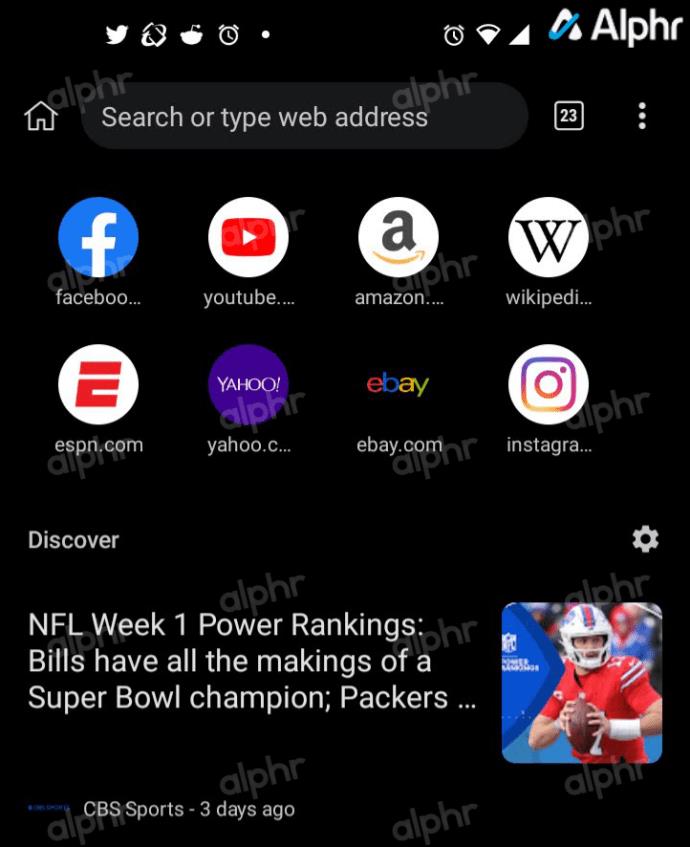
- Accesați site-ul oficial Roblox și selectați Continuați în browser în partea de jos a ecranului.
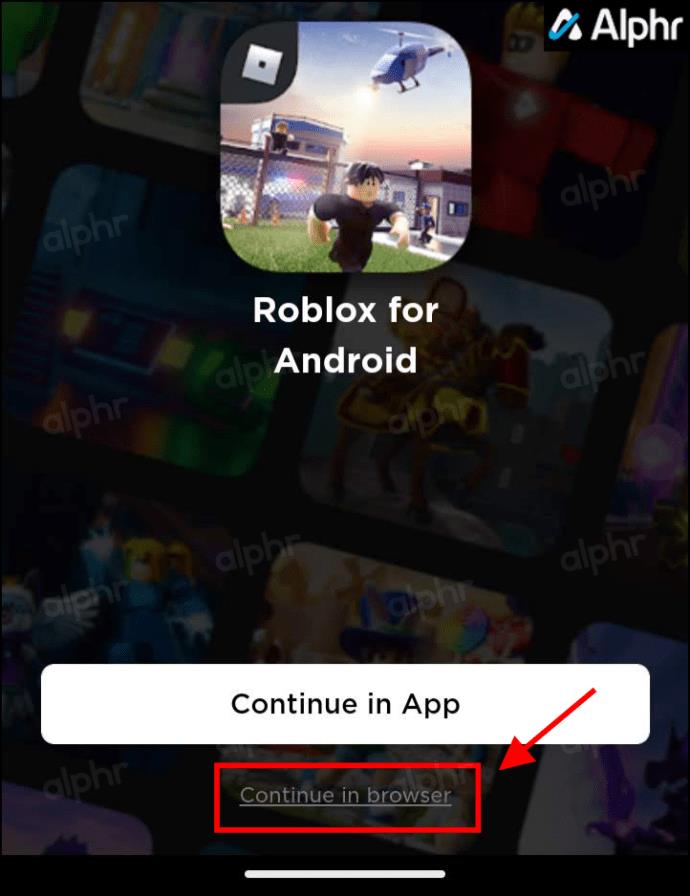
- Conecteaza-te la contul tau.
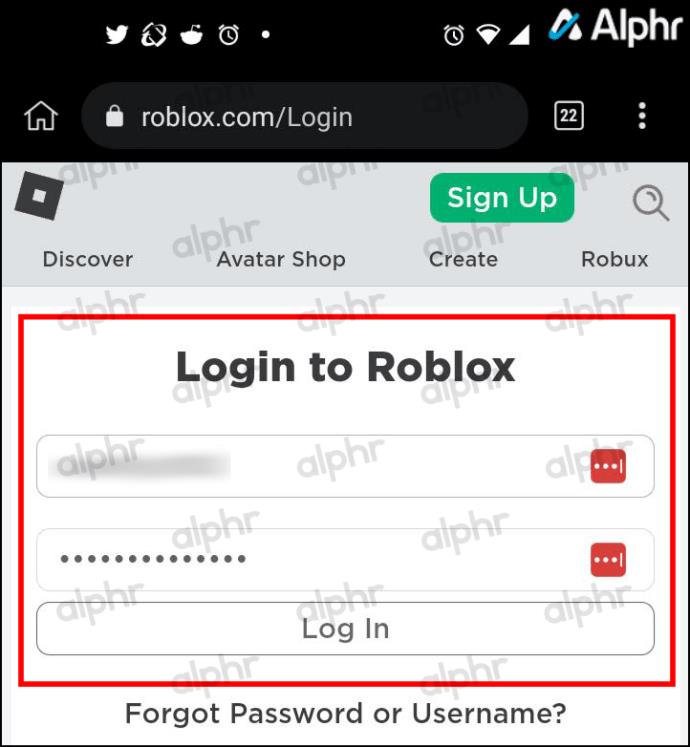
- Pagina de pornire se încarcă din nou. Selectați Continuați încă o dată în browser .
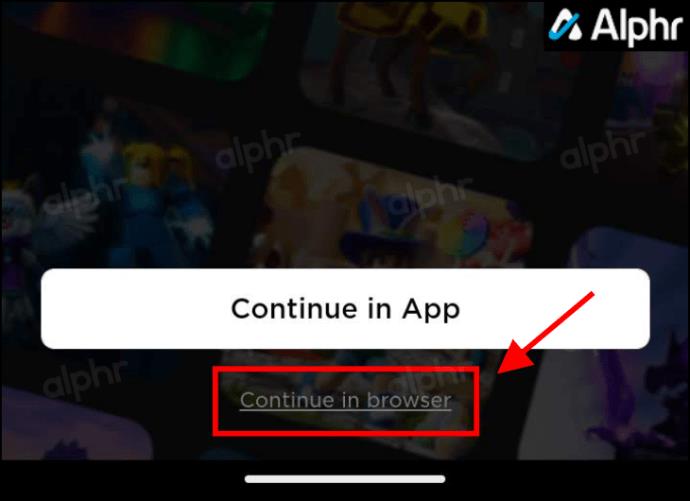
- Atingeți pictograma Robux găsită în secțiunea din dreapta sus, lângă pictograma Roată (Setări).
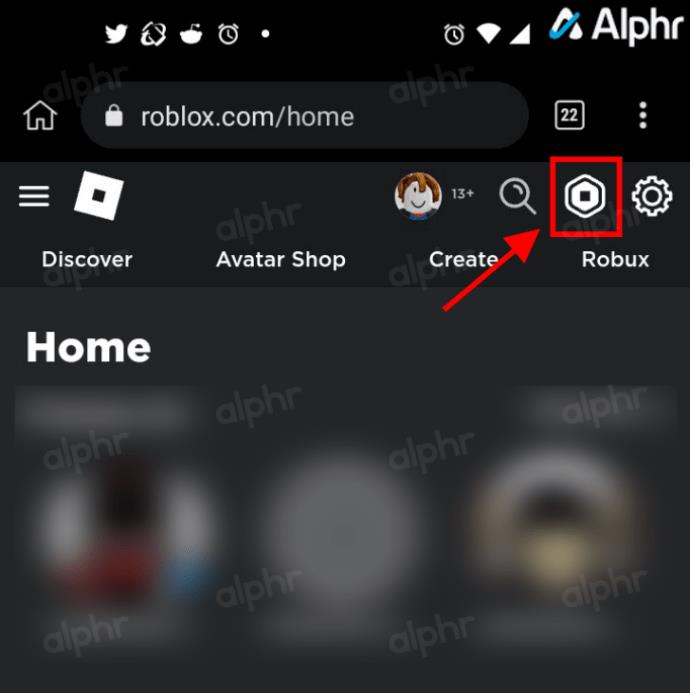
- Faceți clic pe [cantitate] Robux (soldul dvs. actual Robux).
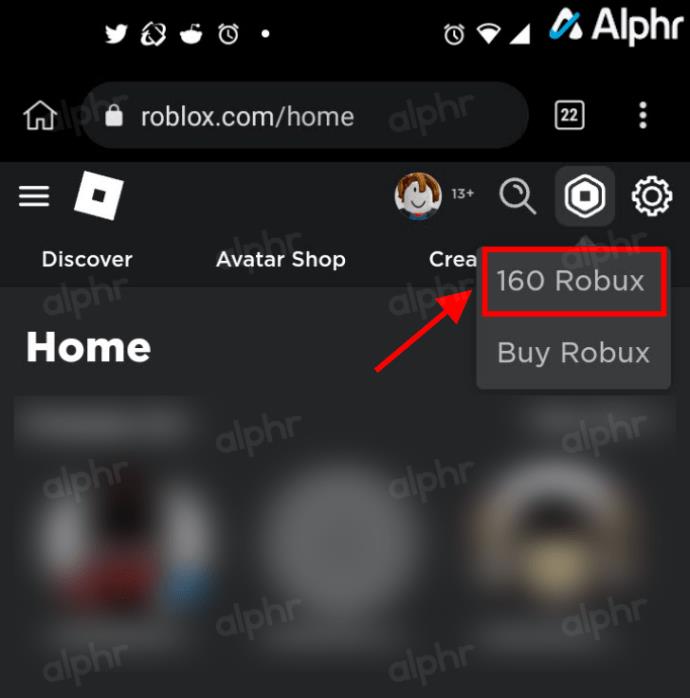
- Apare pagina Tranzacțiile mele. Atingeți meniul derulant Rezumat și selectați Achiziții valutare pentru a afla cât de mult Robux ați achiziționat.
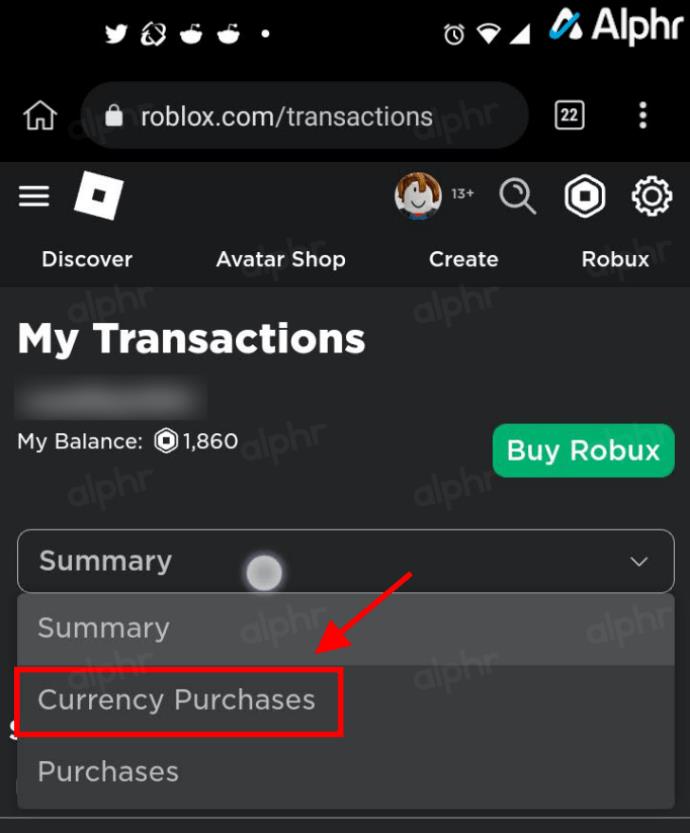
- Apare lista de achiziții. Faceți clic pe meniul derulant 10 pe pagină și alegeți suma pe care doriți să o vizualizați pe fiecare pagină (25, 50 sau 100).
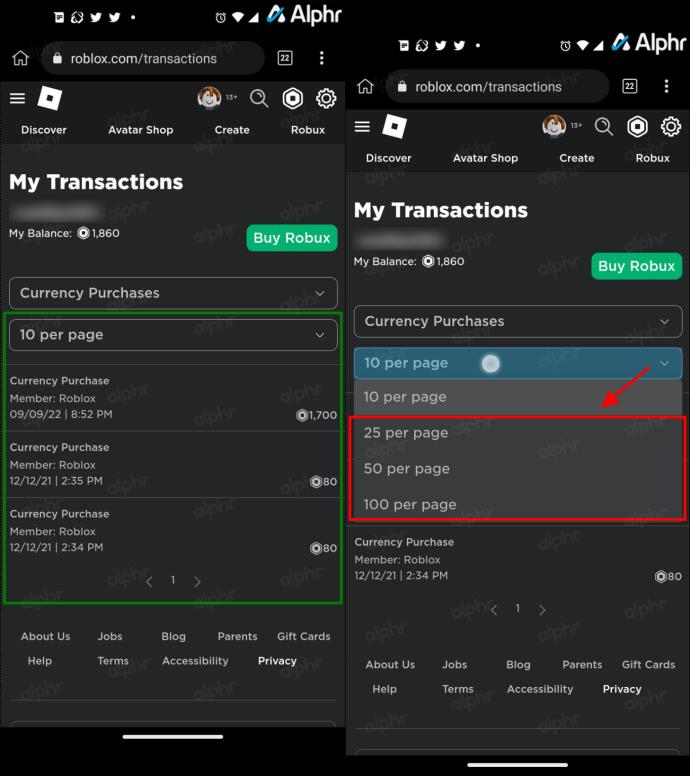
- Atingeți < 1 > (linkuri de navigare a paginii) din partea de jos pentru a răsfoi lista.
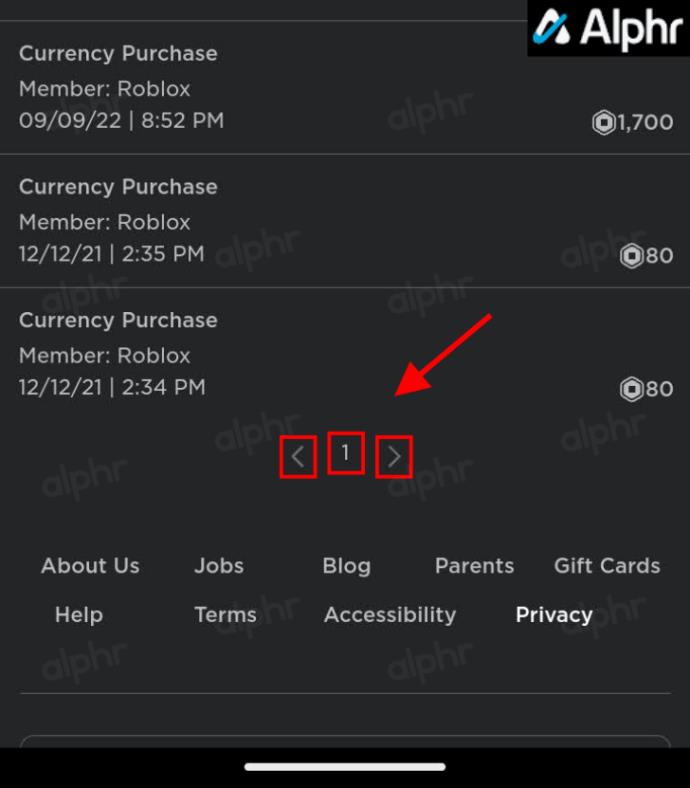
Întrucât experiența este practic identică cu a vă conecta la contul dvs. pe un iPad, jucătorii pot trece cu ușurință de la unul la altul.
Cum să vizualizați istoricul achizițiilor Roblox pe un iPhone
iPhone-urile sunt de obicei suficiente pentru jocuri și tind să ruleze Roblox cu performanțe decente. Cu toate acestea, la fel ca și celelalte platforme, este necesar un browser. Cu toate acestea, verificarea achizițiilor tale anterioare pe același dispozitiv este destul de convenabilă.
Pentru a verifica istoricul tranzacțiilor Roblox pe iPhone, încercați aceste instrucțiuni:
- Deschideți Safari sau alt browser pe iPhone.
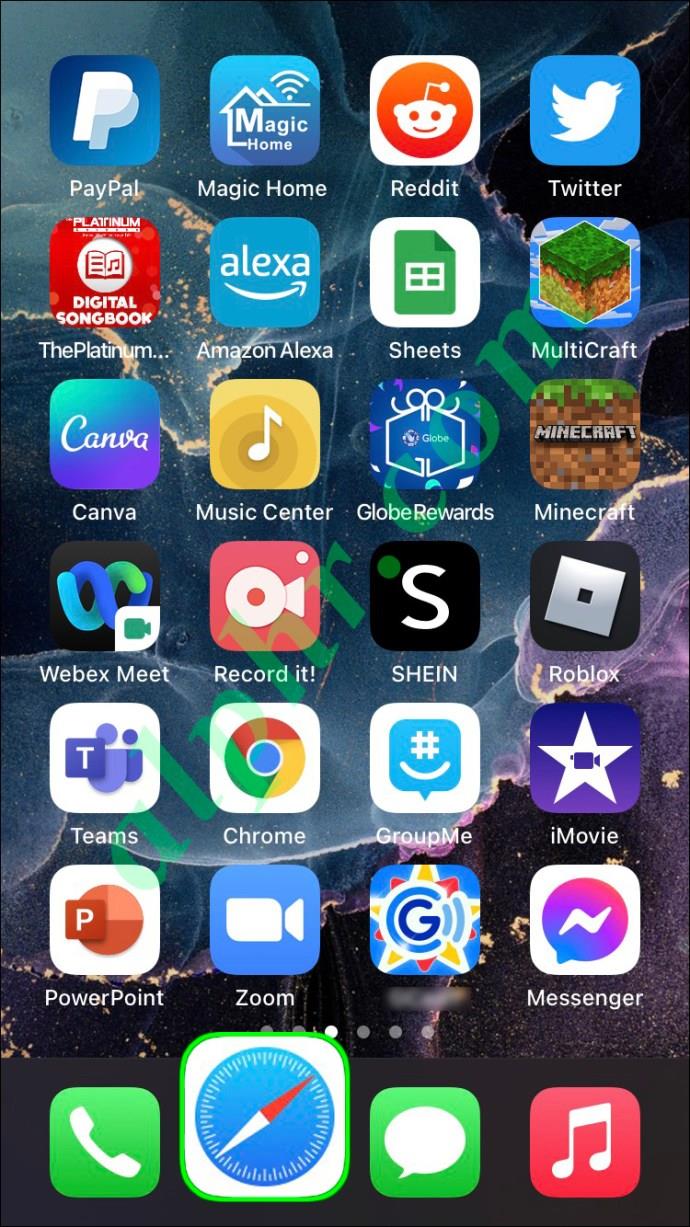
- Accesați site-ul oficial Roblox .
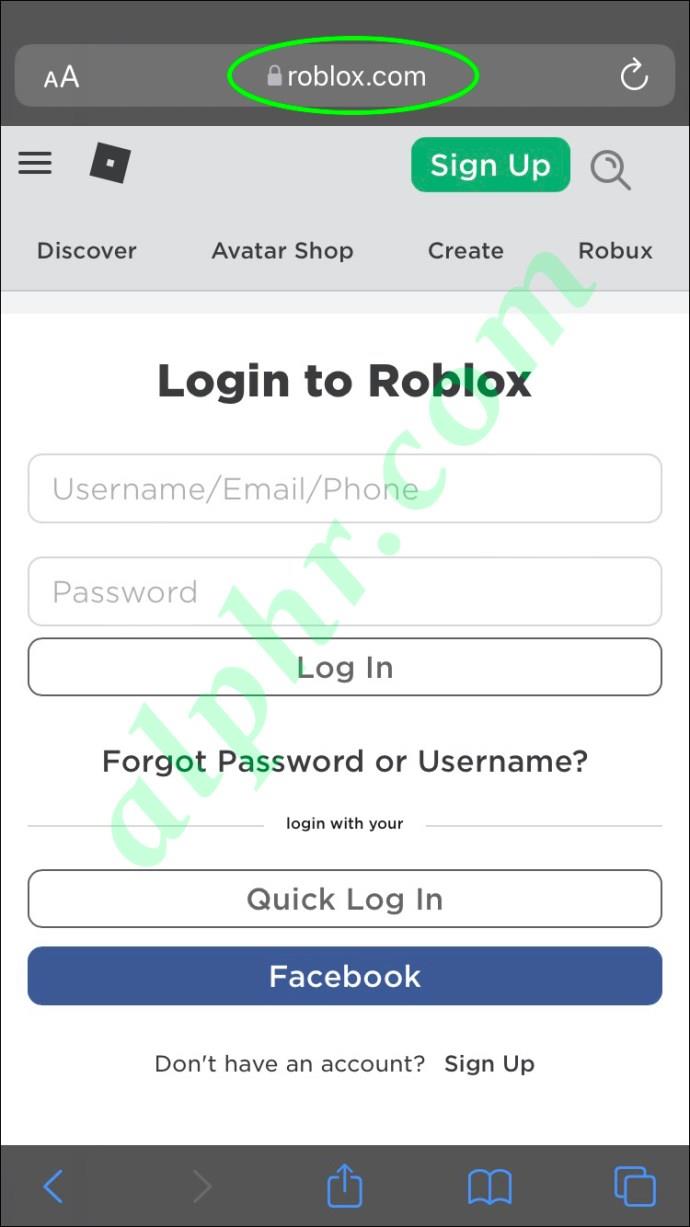
- Introduceți acreditările și conectați-vă.
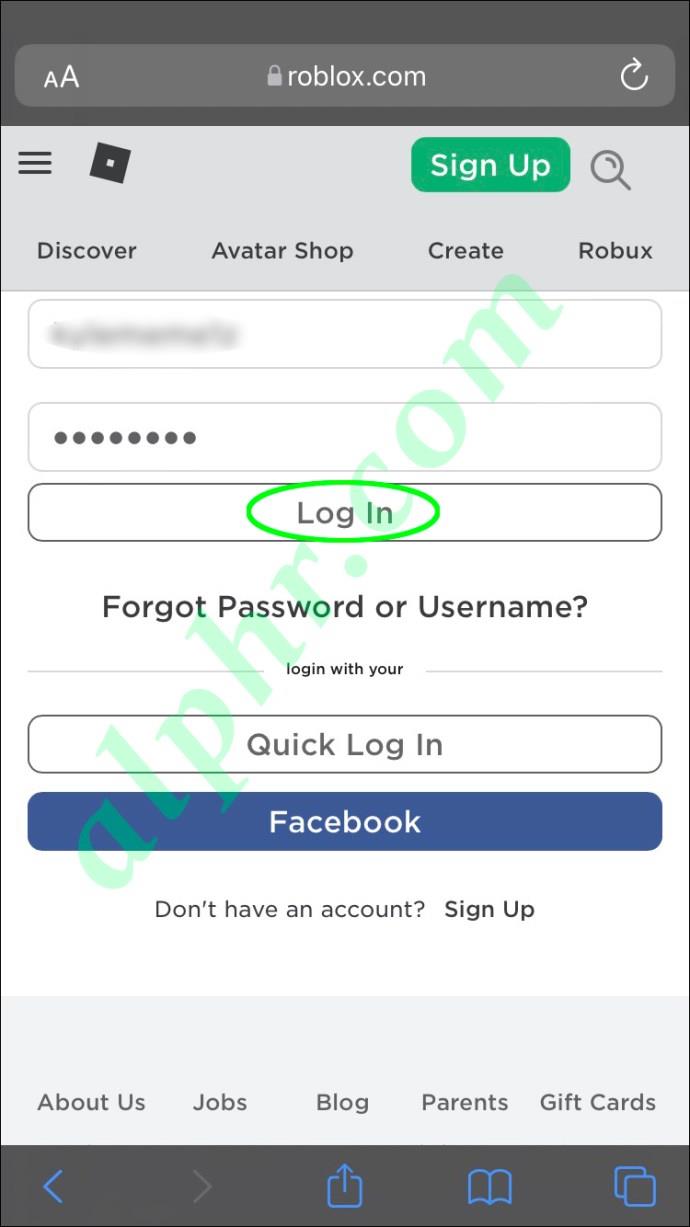
- Atingeți pictograma Robux , urmată de soldul Robux.
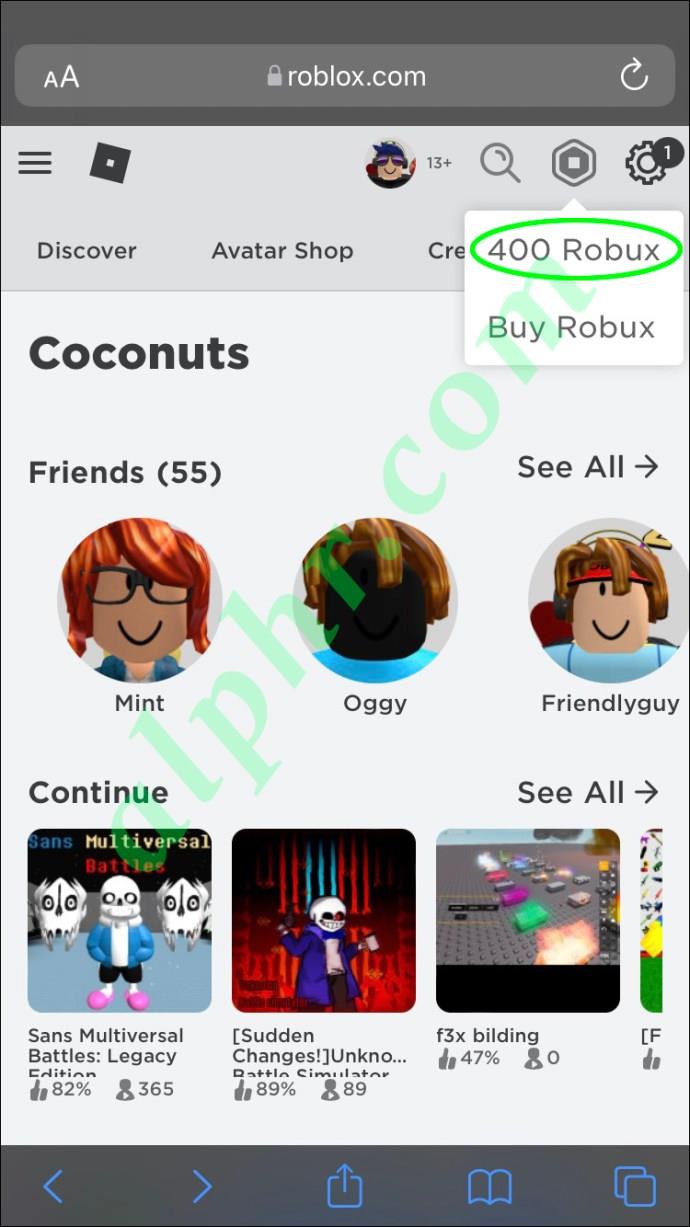
- Apare pagina Tranzacțiile mele.
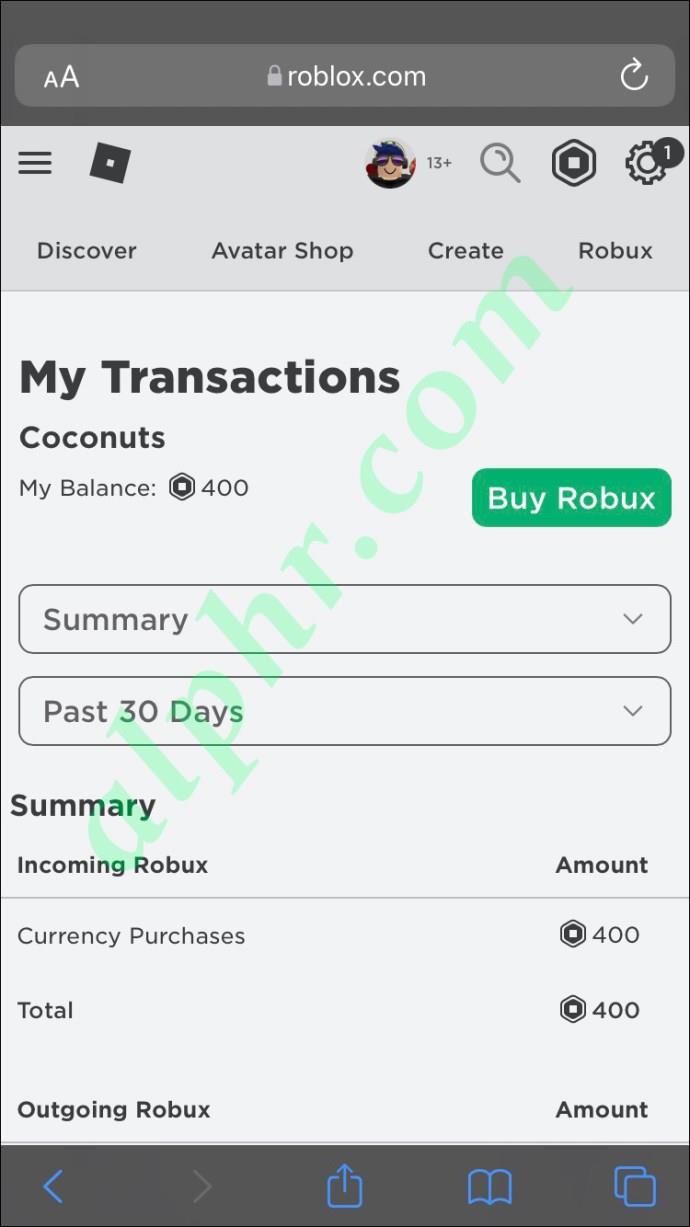
- Atingeți Achiziții valutare pentru a verifica tranzacțiile dvs. anterioare.
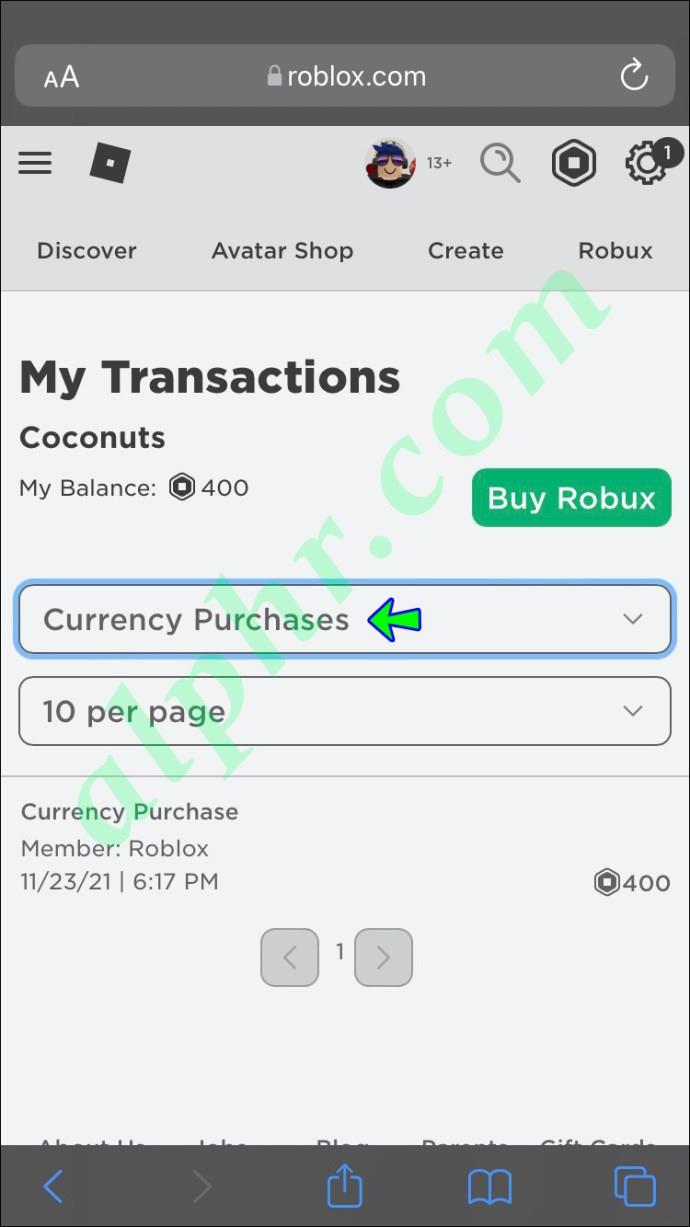
Organizarea achizițiilor pe perioade funcționează și pe un iPhone; trebuie doar să faceți clic pe setarea relevantă pentru ao aplica.
Cum să vizualizați istoricul achizițiilor Roblox pe un computer
Utilizatorii de computere folosesc deja browsere pentru alte funcții Roblox, cum ar fi descărcarea skin-urilor. Probabil că se vor conecta des la contul lor, iar acest proces le va fi familiar.
Iată cum să răsfoiți achizițiile Roblox pe computer:
- Lansați orice browser de pe computer.
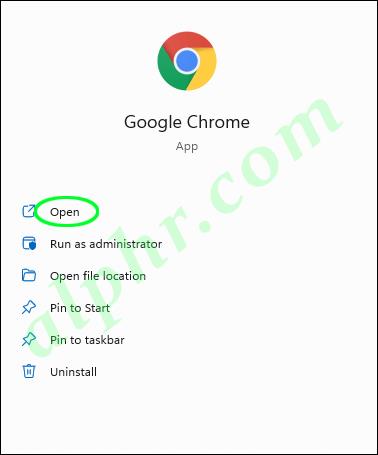
- Accesați site-ul oficial Roblox .
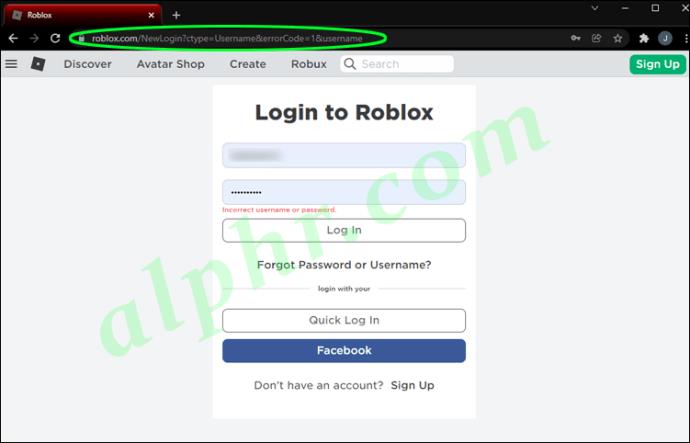
- Conecteaza-te la contul tau.
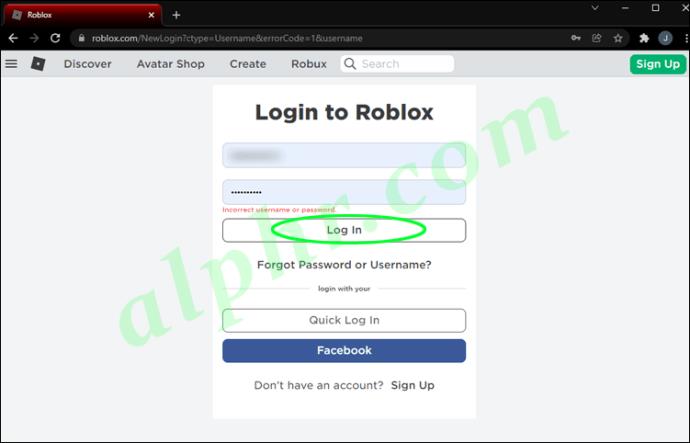
- Faceți clic pe pictograma Robux , urmată de soldul Robux în colțul din dreapta sus al ecranului.
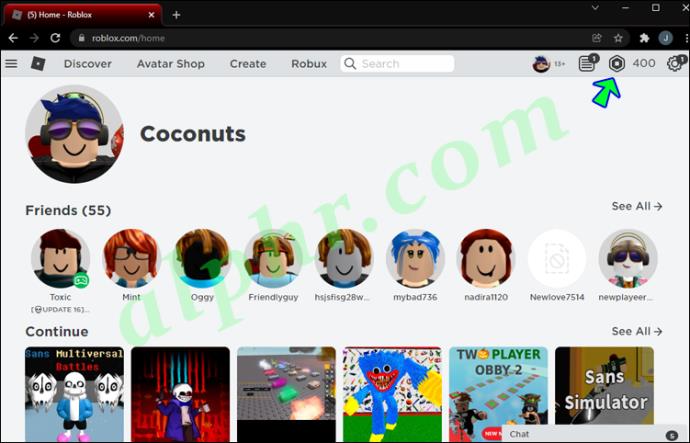
- Accesați pagina Tranzacțiile mele .

- Faceți clic pe Achiziții valutare , apoi organizați pe perioadă pentru a găsi cheltuielile dvs. anterioare.
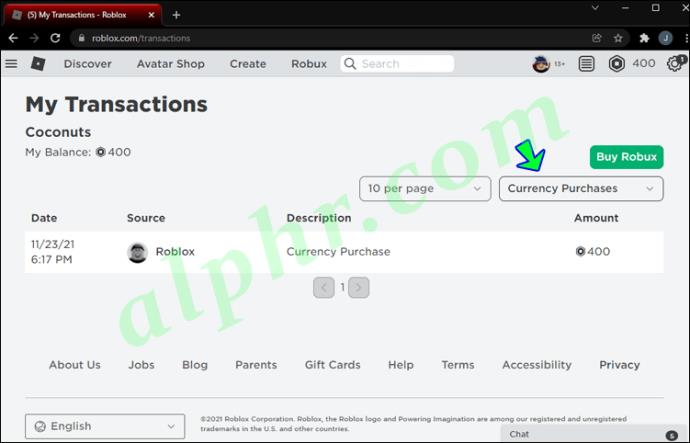
Este timpul să reduceți cheltuielile
A ști cât ai cheltuit pe Roblox te poate ajuta să iei decizii mai bune. S-ar putea să vă gândiți la un joc nou sau să doriți să economisiți bani prin reducerea totală a bugetului pentru jocuri. În orice caz, este benefic ca Roblox să le permită jucătorilor să verifice istoricul tranzacțiilor trecute.
Întrebări frecvente despre Istoricul achizițiilor Roblox
Pot să-mi verific istoricul achizițiilor Roblox în altă parte, în afară de un browser?
Nu în mod oficial, dar contul dvs. bancar ar trebui să aibă înregistrări ale fiecărei tranzacții de ieșire și de intrare. Dacă vă puteți accesa contul printr-o aplicație sau folosind browserul dvs., ar trebui să puteți găsi rapid tranzacțiile Roblox.
Dacă utilizați PayPal, puteți verifica și istoricul plăților. Serviciul păstrează înregistrări precise și cronologice pentru a le vizualiza. Tot ce aveți nevoie este să vă conectați la PayPal și să mergeți la pagina potrivită.